Apakah Anda pernah melihat sebuah GIF animasi dan merasa bahwa foto tersebut akan lebih bagus jika angle-nya diputar? Nah, jangan khawatir. Tidak hanya Anda yang berpikir demikian, dan banyak developer yang memahami situasi ini. Maka dari itu, mereka membuat beberapa aplikasi untuk membantu Anda membalikkan dan memutar file GIF dengan mudah.
Nah karenanya, artikel ini akan membahas beberapa program online dan offline terbaik untuk mengedit, mengubah, dan mengolah file GIF dengan efektif dan efisien.
Ketika Anda membaca ini, Anda akan dapat memahami dengan lebih baik cara aplikasi pemutar GIF online bekerja dan aplikasi offline yang terbaik untuk digunakan jika Anda sering mengedit GIF.
Bagian 1. 5 Aplikasi untuk Merotasi File GIF Online Gratis Terbaik
Berikut ini adalah daftar dari 5 aplikasi rotasi GIF online gratis yang paling banyak digunakan dan disukai.
EZGIF
Fitur-fitur Tambahan:
- Dapat membuat GIF dari berbagai foto dan video.
- Dapat mengoptimalkan file GIF untuk kegunaan yang lebih baik.
- Memungkinkan Anda untuk menambahkan caption sebelum membuat GIF.
Cara Merotasi GIF dengan EZGIF
Langkah ke-1. Klik Browse dan Unggah GIF
Klik Browse pada bagian Select image, cari dan pilih file GIF yang ingin dirotasi/dibalik, klik Open, kemudian klik Upload setelah Anda kembali ke laman utama.
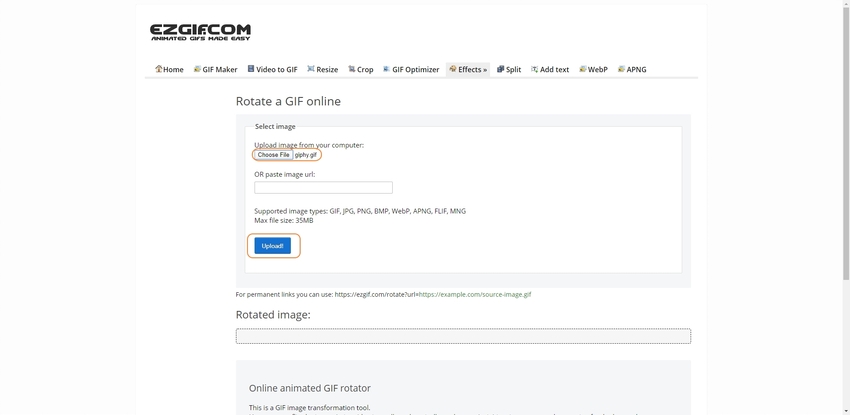
Langkah ke-2. Pilih Jenis Rotasi dan Rotasi Fotonya
Centang kotak flip (horizontal), kemudian klik Apply rotation! untuk memberikan efek mirror pada GIF yang diunggah.
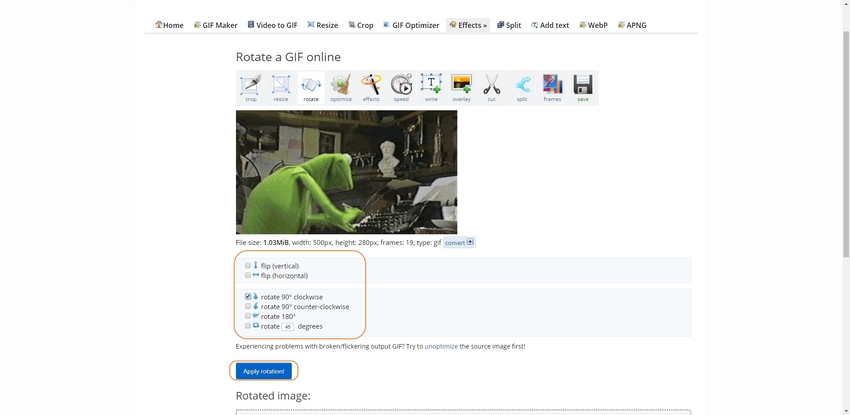
GIFGIFS
Fitur-fitur Tambahan:
- Memungkinkan Anda untuk mengubah ukuran GIF.
- Memungkinkan Anda untuk menambahkan teks/caption ke GIF.
- Dapat melakukan reverse pada GIF.
Langkah-langkah untuk Merotasi File GIF di GIFGIFS
Langkah ke-1. Klik UPLOAD GIF dan Temukan GIF-nya
Pada laman utama, klik UPLOAD GIF, dan gunakan cara yang dijelaskan sebelumnya untuk memilih dan mengupload file GIF sumber.
Langkah ke-2. Centang Kotak FLIP HORIZONTALLY dan Mirror GIF
Setelah GIF diupload ke situs web, centang kotak FLIP HORIZONTALLY di sebelah kiri, dan klik ROTATE untuk memulai rotasi.
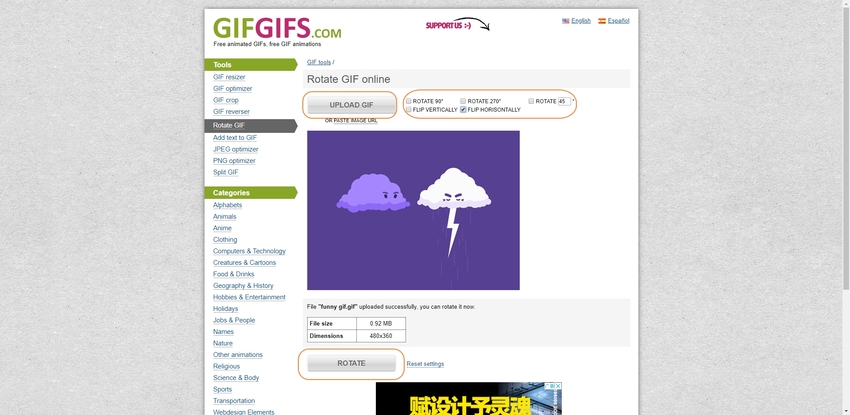
AConvert
https://www.aconvert.com/image/rotate/
Fitur-fitur Tambahan:
- Anda dapat mengkonversi foto, video, dokumen, dan arsip.
- Mendukung penggabungan file foto,
- Memungkinkan Anda untuk mengubah ukuran, meng-crop, dan mengkompres file.
Cara untuk Mengaplikasikan Efek Mirror pada GIF dengan AConvert
Langkah ke-1. Klik Browse dan Unggah sebuah File GIF
Pada halaman tujuan, klik Browse dari bagian Rotate image files online, dan ikuti proses yang dijelaskan sebelumnya untuk mengunggah file ke ACONVERT.
Langkah ke-2. Pilih Flip dan Putar GIF
Pilih Flip dari daftar dropdown Action, dan klik Submit untuk mengaplikasikan efek mirror pada GIF.
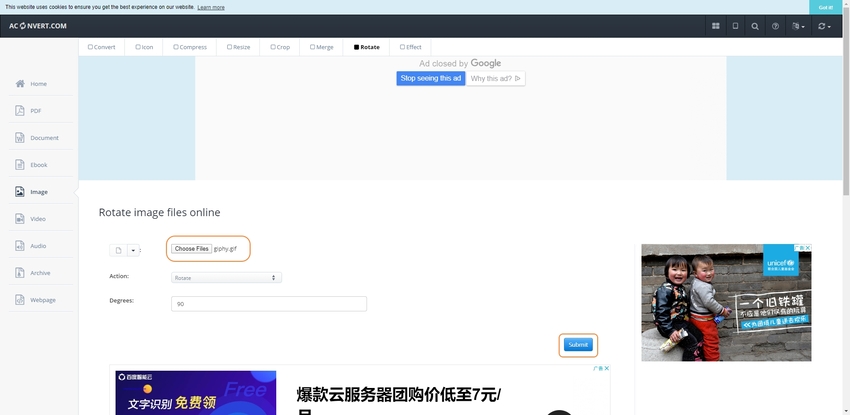
ILOVEIMG
https://www.iloveimg.com/rotate-image/rotate-gif
Fitur-fitur Tambahan:
- Para pengguna dapat mengkonversi berbagai file foto ke format JPG.
- Mendukung konversi HTML ke file foto.
- Anda dapat mengubah ukuran, meng-crop, dan mengkompresi foto.
Panduan untuk Membalik GIF dengan ILOVEIMG
Langkah ke-1. Pilih Select Iamges dan Unggah GIF Sumber
Pada laman utama, klik tombol Select images, dan ikuti cara yang dijelaskan di bagian aplikasi pertama untuk memilih dan mengupload GIF ke situs web.
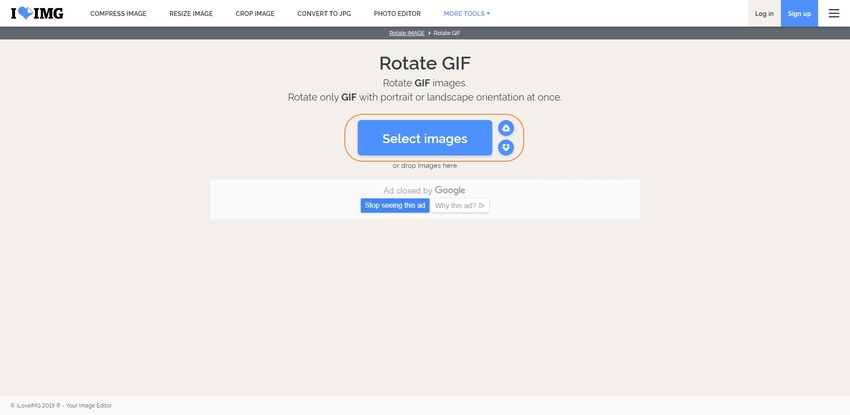
Langkah ke-2. Klik Tombol Rotasi dan Rotasikan File GIF-nya
Klik tombol RIGHT atau LEFT di bagian kanan, pratinjau efek rotasi di jendela utama, dan klik Rotate IMAGES di bagian ujung kanan bawah setelah Anda puas dengan hasil pratinjaunya.
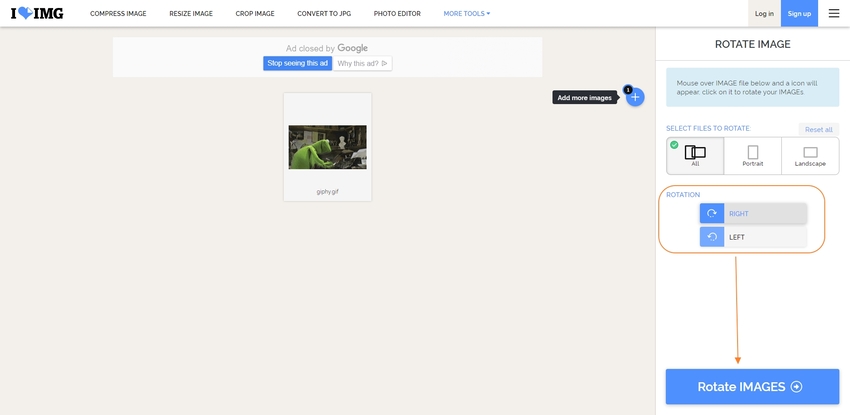
Online Image Editor
https://www.online-image-editor.com/
Fitur-fitur Tambahan:
- Anda dapat membuat GIF online.
- Software ini memungkinkan Anda untuk mengkonversi foto ke GIF, JPG, PNG, atau BMP selama proses pengunggahan.
- Mengubah ukuran foto selama proses pengunggahan.
Cara Menggunakan Online Image Editor untuk Merotasi File GIF
Langkah ke-1. Klik CHOOSE IMAGE dan Unggah File GIF
Klik CHOOSE IMAGE di bagian bawah laman web, dan gunakan prosedur yang dijelaskan sebelumnya untuk memilih dan mengunggah file GIF ke OIE.
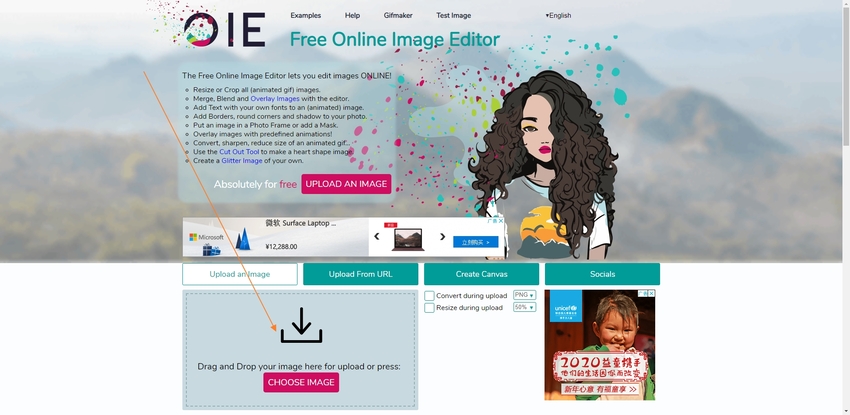
Langkah ke-2. Klik Rotate Flip dan aplikasikan efek Mirror pada GIF
Klik tombol Rotate Flip di bagian atas, klik Horizontal dari bagian Flip di sebelah kiri, dan klik Save di bagian atas untuk membalik GIF secara horizontal.
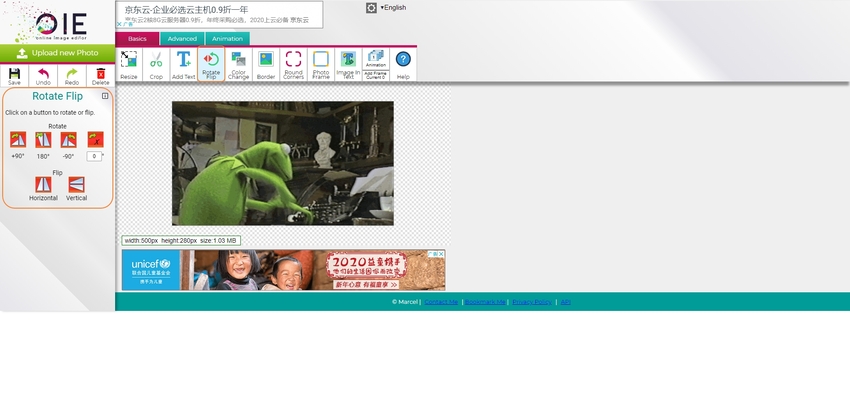
Bagian 2. Aplikasi Pemutar GIF Terbaik untuk Merotasi GIF
Salah satu aplikasi terbaik untuk membalik dan memutar GIF adalah Wondershare Filmora. Jika Anda bertanya, "Mengapa Wondershare Filmora merupakan Aplikasi untuk Merotasi GIF Terbaik?"
Jawaban sebenarnya adalah, Wondershare tidak hanya dapat digunakan untuk pembuatan dan rotasi GIF. Filmora merupakan aplikasi pengeditan video berstandar industri untuk komputer Windows dan Mac. Aplikasi ini banyak digunakan oleh para pengedit video profesional untuk mengedit dan menambahkan efek, cast, caption, dsb ke film yang sedang dipersiapkan untuk perilisan keperluan komersial.
Kelebihan:
- Memiliki efek-efek bawaan, transisi, dan perpustakaan elemen untuk memperindah video dan GIF.
- Mendukung semua format file umum, dan dapat mengekspor kreasi Anda sesuai yang diperlukan.
Kekurangan:
- Memerlukan pemahaman dasar untuk hal-hal seperti framerate, resolusi, ukuran piksel, dsb.
- Merupakan software berbayar.
Langkah-langkah untuk Merotasi GIF dengan Wondershare Filmora
Langkah ke-1. Klik Media Bin dan Impor GIF
Klik di mana pun di dalam Media Bin, cari dan pilih file GIF sumber, dan klik Buka.
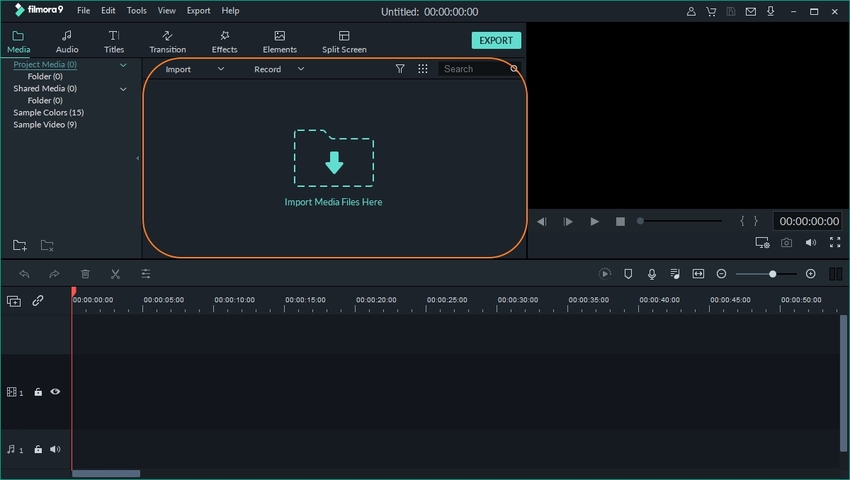
Langkah ke-2. Tambahkan GIF ke Timeline dan Balikkan secara Horizontal
Arahkan mouse ke thumbnail GIF di Media Bin, klik ikon + yang ada, dan klik COCOKKAN KE MEDIA jika/ketika Filmora memberikan perintah. Kemudian, klik ganda pada GIF di Timeline, ekspansi pilihan Transform di bagian kiri atas jendela, klik ikon Flip Horizontal, dan klik OK.
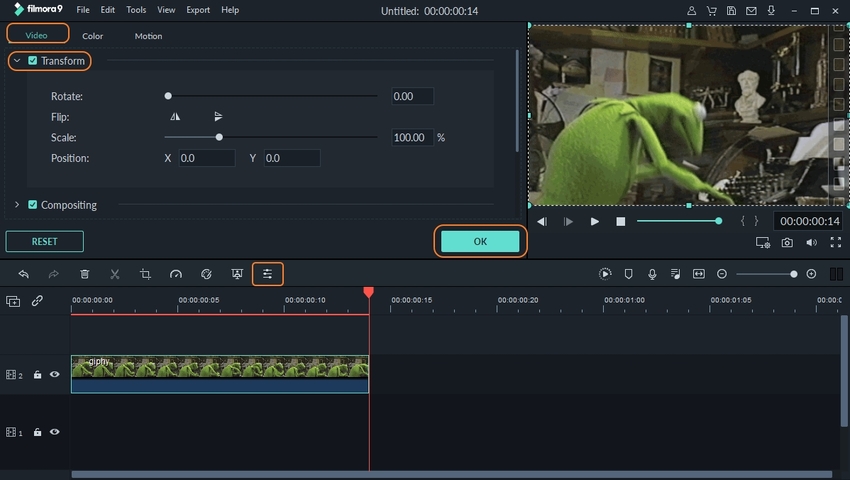
Langkah ke-3. Ekspor GIF yang Telah Dimodifikasi
Kembali ke jendela utama, klik Export di bagian kanan atas Media Bin, pastikan bahwa tab Lokal telah dipilih dari bagian atas kotak Ekspor, pilih GIF dari panel sebelah kiri, tentukan folder output di kolom Simpan ke secara opsional di panel sebelah kanan, dan klik EKSPOR di bagian kanan bawah untuk mengekspor GIF yang dimirror.
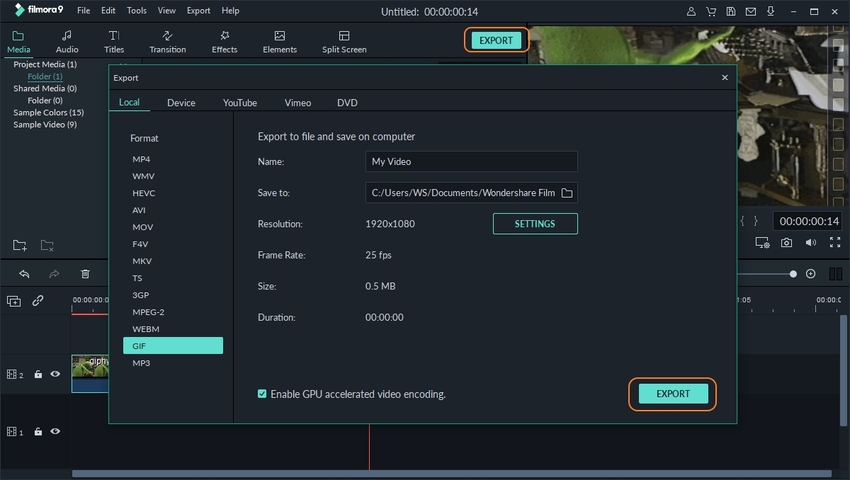
Kesimpulan
Meski aplikasi-aplikasi online tersebut gratis dan memberikan solusi untuk merotasi GIF dengan cepat, mereka masih memiliki keterbatasan tertentu seperti ukuran file dan/atau batasan upload, durasi GIF, dsb. Pembatasan seperti ini dapat diterima jika Anda membalik/merotasi GIF sesekali dan hanya untuk bersenang-senang.
Di sisi lain, jika Anda sering mengedit GIF animasi untuk tetap aktif di situs seperti Tumblr, atau suka mengupload kreasi Anda ke GIPHY atau tenor, aplikasi pengubah GIF yang bagus seperti Wondershare Filmora adalah yang harus Anda miliki.
Media.io merupakan salah satu aplikasi terbaik bagi para pemula yang ingin mengedit, mengkonversi, dan mengompres video dengan mudah. Saat ini, aplikasi tersebut mendukung sistem Windows dan Mac untuk didownload secara gratis.
- · Software yang paling mudah digunakan untuk merotasi video atau foto.
- · Media.io dapat mengkonversi video untuk ponsel atau tablet dengan cepat dan praktis.
- · Software tersebut mengizinkan Anda untuk mentransfer video dari komputer ke iPhone dan Android tanpa menggunakan iTunes.
- · Fungsi Toolbox yang memiliki fitur konverter foto, konverter VR, pembuat GIF, dan fungsi untuk memperbaiki metadata media.
- · Media.io juga memungkinkan Anda untuk melakukan burn video dan file media lainnya ke DVD.
page_id:
240412
